在打包之前需要修改一个地方,那就是config->index.js文件,修改assetsPublicPath: '/'为assetsPublicPath: './',截图如下
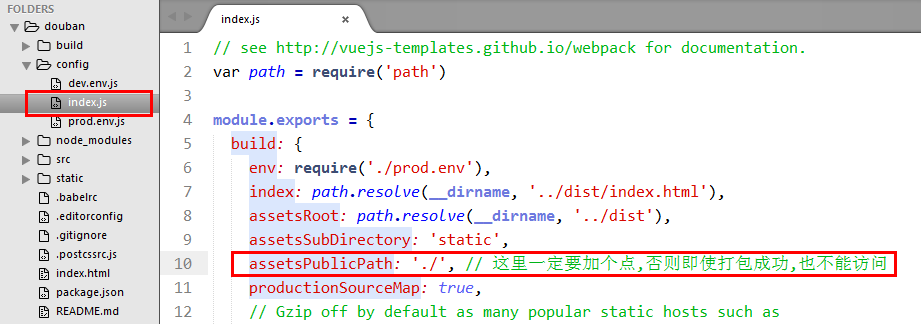
上面文件改好后,开始打包,执行如下命令:
npm run build
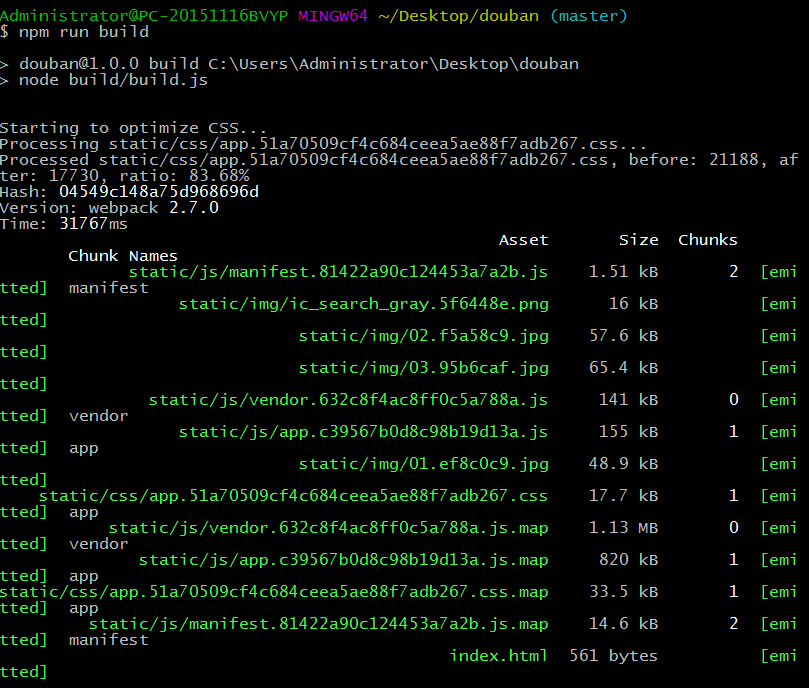
生成 dist 文件夹
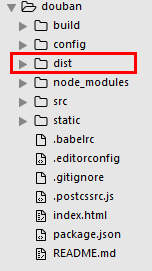
1.使用 cordova 打包 (较为复杂,安全,需要配置环境)
第一步:安装cordova
如果已经安装则直接跳过,否则执行以下命令:
npm install -g cordova
第二步:新建cordova项目
执行命令
cordova create cordovaApp com.cordova.testapp cd cordovaApp cordova platform add android
到这里我们的cordova项目就创建好了。
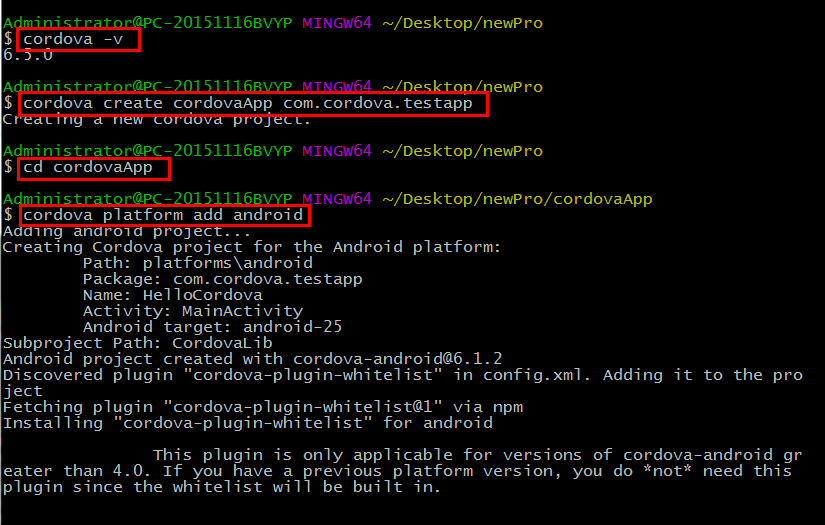
第三步:修改vue项目
首先修改vue项目的index.html
<meta http-equiv="Content-Security-Policy" content="default-src 'self' data: gap: https://ssl.gstatic.com 'unsafe-eval'; style-src 'self' 'unsafe-inline'; media-src *; img-src 'self' data: content:;"> <meta name="format-detection" content="telephone=no"> <meta name="msapplication-tap-highlight" content="no"> <meta name="viewport" content="width=device-width,initial-scale=1,minimum-scale=1,maximum-scale=1,user-scalable=no" />
这里注意加入
<meta http-equiv="Content-Security-Policy" content="default-src 'self' data: gap: https://ssl.gstatic.com 'unsafe-eval'; style-src 'self' 'unsafe-inline'; media-src *; img-src 'self' data: content:;">这个的时候可能导致页面样式改变,如果改变则不加,否则还是建议加上。然后引入cordova.js
<body>
<div id="app"></div>
<script type="text/javascript" src="cordova.js"></script>
<!-- built files will be auto injected -->
</body>
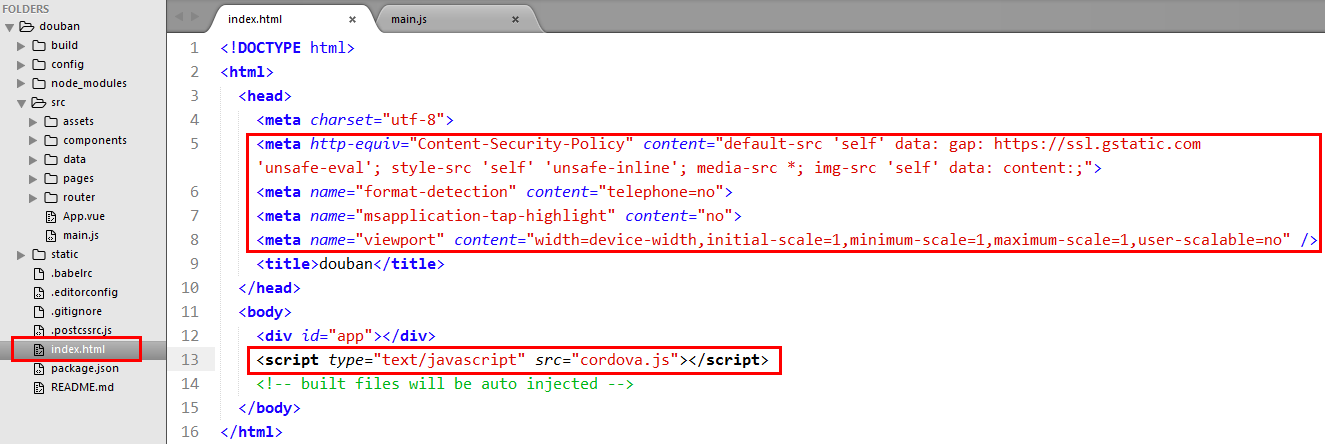
然后修改src中的main.js为以下代码
// The Vue build version to load with the `import` command
// (runtime-only or standalone) has been set in webpack.base.conf with an alias.
import Vue from 'vue'
import App from './App'
import router from './router'
import axios from 'axios'
import VueAxios from 'vue-axios'
Vue.use(VueAxios, axios)
Vue.config.productionTip = false
/* eslint-disable no-new */
document.addEventListener('deviceready', function() {
new Vue({
el: '#app',
router,
template: '<App/>',
components: { App }
})
window.navigator.splashscreen.hide()
}, false);
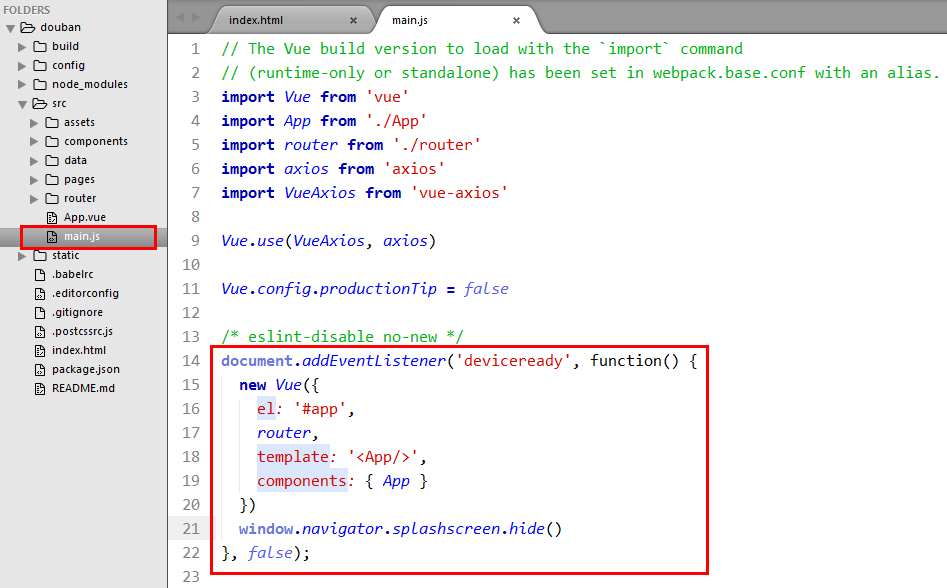
最后修改config文件夹中的index.js文件
修改build中的
assetsSubDirectory: 'static', assetsPublicPath: '/',
为
assetsSubDirectory: '', assetsPublicPath: '',
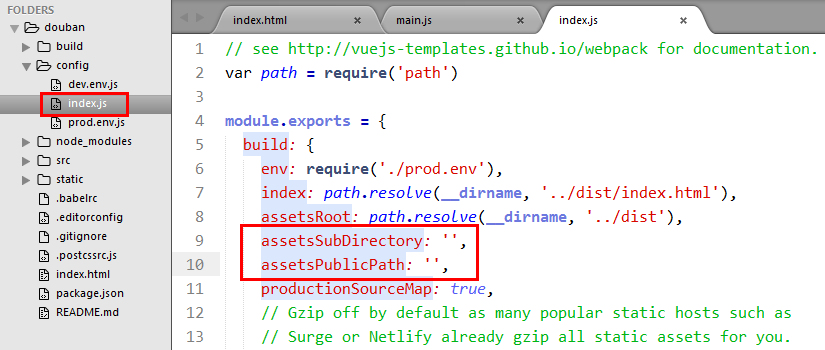
然后运行
npm run dev
看看是否能够运行起来,如果正常说明到这里是没有问题的。
第四步:将vue文件放到cordova项目中并打包
先在vue项目中运行
npm run build
执行完成后会生成一个dist文件夹,找到这个文件夹将里面的所有文件复制到你的cordova项目的www文件夹下替换它原有的文件。
然后就可以执行
ionic build android --release platforms -- android -- build -- outputs -- apk -- android-release-unsigned.apk 复制到项目根目录 Git Bash Here //生成key keytool -genkey -alias ship.keystore -keyalg RSA -validity 1000 -keystore ship.keystore 说明:keytool -genkey -alias 别名.keystore -keyalg RSA -validity 有效期限(天数) -keystore 别名.keystore 例如:keytool -genkey -alias douban.keystore -keyalg RSA -validity 1000 -keystore douban.keystore //签名 jarsigner -verbose -keystore ship.keystore -signedjar ship.apk android-release-unsigned.apk ship.keystore 说明:jarsigner -verbose -keystore 别名.keystore(密钥库位置) -signedjar 签名后产生的文件.apk 要签名的文件.apk 别名.keystore(密钥库) 例如: jarsigner -verbose -keystore douban.keystore -signedjar douban.apk android-release-unsigned.apk douban.keystore
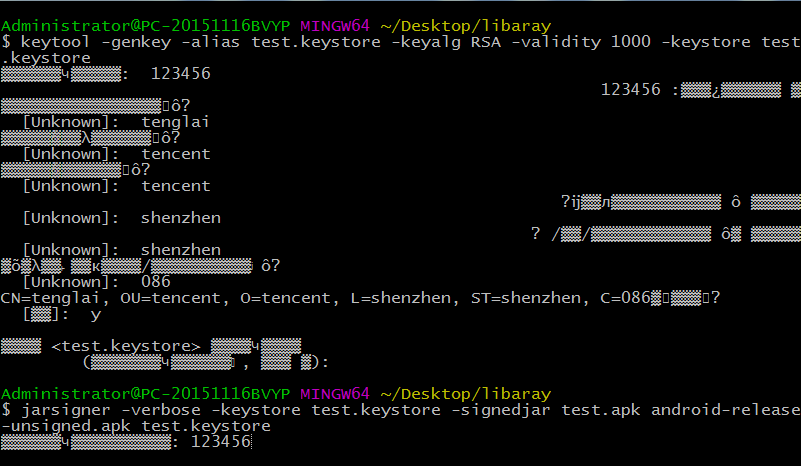
会生成一个可执行的apk文件,安装即可。
提示:
如果vue项目在运行npm run dev或者npm run build的时候遇到问题一般不是代码出错的话可以将node_modules文件夹删除使用npm install安装。
如果是因为eslint导致代码检查不通过的话,可以将Vue项目的build文件夹下的webpack.base.config文件中的rules
如果是因为eslint导致代码检查不通过的话,可以将Vue项目的build文件夹下的webpack.base.config文件中的rules
{
test: /.(js|vue)$/,
loader: 'eslint-loader',
enforce: 'pre',
include: [resolve('src'), resolve('test')],
options: {
formatter: require('eslint-friendly-formatter')
}
},
这段代码注释即可。
2.使用 HBuilder 打包 (简单易用)
步骤一:
将 dist 文件 放入 HBuilder 编辑器中,将项目 转换成 App ,生成 manifest.json
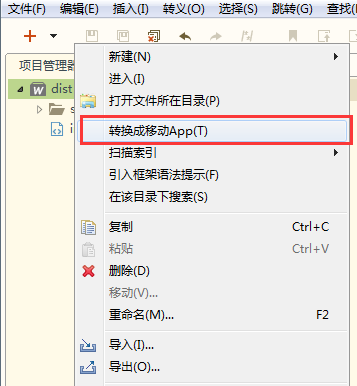
步骤二:
配置 manifest.json , 点击 "发行" 按钮 -- 发行为原生安装包(P)
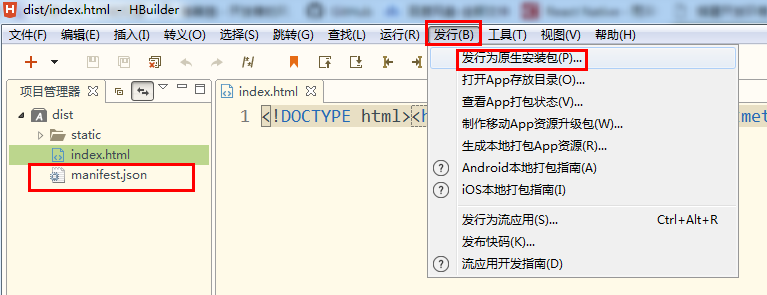
步骤三:
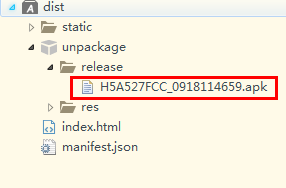
安装 -- 测试 -- 上线